12 бесплатных видеокомпрессоров для Mac, Windows и браузеров
В нашем мире высокой чёткости мы часто сталкиваемся с досадной проблемой: видеофайлы слишком велики для хранения, отправки по электронной почте или загрузки. Лучшее решение — сжать видео, чтобы уменьшить размер файла. Однако, учитывая разнообразие программ для сжатия видео, выбор лучшей может оказаться непростой задачей. К счастью, в этой статье перечислены лучшие из них. бесплатные видеокомпрессоры Вы можете использовать их на Mac, Windows и в браузере. Вы также узнаете об их функциях, плюсах и минусах. Без лишних слов, переходите к этой статье и изучите все лучшие видеокомпрессоры, которые вы можете использовать.
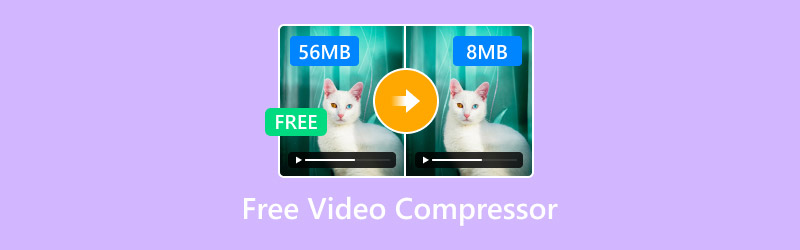
СОДЕРЖИМОЕ СТРАНИЦЫ
Бонус: лучший бесплатный видеокомпрессор
Вам нужен самый исключительный видеокомпрессор? В таком случае, вы можете использовать Видео конвертер VidmoreЭта программа предлагает видеокомпрессор, который поможет вам сжать видео и уменьшить размер файла. Преимущество этой программы в том, что вы можете легко сжимать видео благодаря её простому пользовательскому интерфейсу. Более того, вы можете выбрать способ сжатия видео с помощью ползунка. Кроме того, вы можете изменять различные параметры. Вы можете изменить формат выходного видео, разрешение, битрейт и многое другое. Вы также можете гарантировать высокое качество видео, что обеспечит вам идеальный просмотр. Таким образом, если вам нужен отличный видеокомпрессор, Vidmore Video Converter — это то, что вам нужно.
Широкий экран
- Он может обеспечить простой процесс сжатия видео.
- Он предлагает простой пользовательский интерфейс.
- Программа может сохранять видео в различных форматах, включая MP4, AVI, WMV, MKV и другие.
Чтобы использовать этот бесплатный компрессор видеофайлов, следуйте инструкциям ниже.
Шаг 1. Скачать Видео конвертер Vidmore на свой компьютер. После этого вы можете установить и запустить его, чтобы начать сжимать видео.
Шаг 2. Затем откройте панель инструментов и нажмите Видео Компрессор Нажмите «Плюс», чтобы вставить видеофайл, который вы хотите сжать.

Шаг 3. Теперь вы можете управлять слайдер чтобы изменить размер файла видео. Вы также можете настроить различные параметры по своему усмотрению.
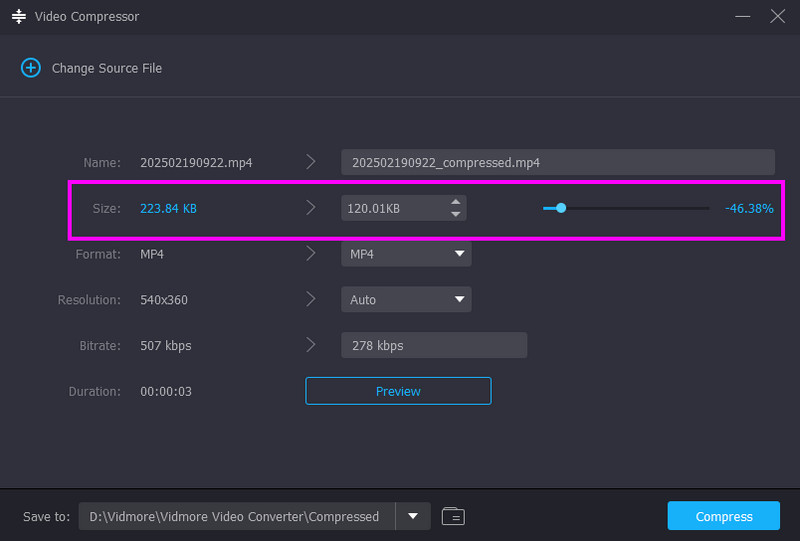
Шаг 4. Для последнего шага нажмите Компресс чтобы начать сжатие и сохранение вашего видео.
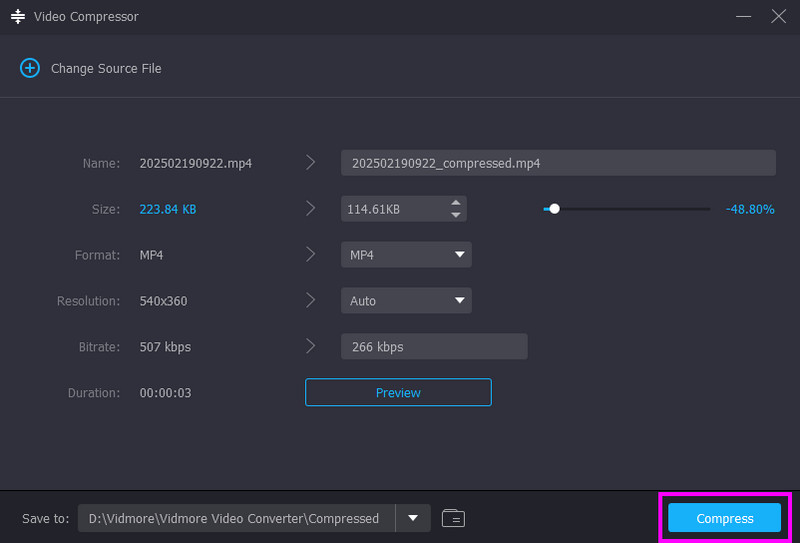
С помощью этого процесса вы можете эффективно сжимать видео на компьютере. Он даже поддерживает различные форматы. Вы можете сжать MKV, MP4, MOV, AVI, FLV, WMV и другие. Таким образом, если вам нужен лучший видеокомпрессор, эта программа — лучший выбор.
Часть 1. 15 лучших бесплатных видеокомпрессоров 2025 года
Прежде чем обсуждать лучшие программы для сжатия видео, давайте взглянем на их простое объяснение.
VLC - Лучший инструмент для сжатия видео с простым и понятным интерфейсом.
Ручной тормоз - Идеальный компрессор для сохранения качества видео.
FFmpeg - Лучший командный инструмент для сжатия и редактирования медиафайлов.
ВидеоПад - Отличный видеоредактор, позволяющий сохранять видео в файлы меньшего размера.
CapCut - Лучший редактор, способный сжимать видео до идеального размера, сохраняя при этом качество.
iMovie - Готовое программное обеспечение для Apple, которое может мгновенно сжимать видео.
QuickTime Player - Еще одно встроенное программное обеспечение, идеально подходящее для уменьшения размера видеофайла.
Final Cut Pro - Идеальный видеоредактор, способный мгновенно сжимать видео.
VideoProc Converter AI - Это продвинутый редактор, который может сохранять видео идеального размера и превосходного качества.
FreeConvert - Онлайн-видеокомпрессор, который может уменьшить размер видео без каких-либо проблем.
ЗамЗар - Один из самых мощных видеокомпрессоров с быстрой процедурой сжатия.
Клидео - Один из самых надежных видеокомпрессоров, обеспечивающий высокое качество выходного файла после обработки.
Если вам нужна лучшая бесплатная программа для сжатия видео, загляните в этот раздел. Мы расскажем о различных программах для сжатия видео, которые можно использовать на Windows, Mac и в браузере.
Лучший видеокомпрессор для Windows
1. VLC Media Player
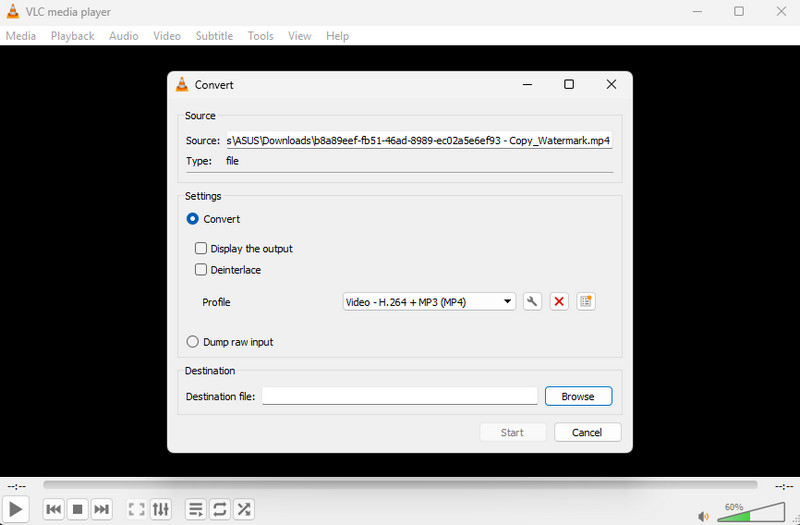
Функции:
- Он может обеспечить плавный процесс сжатия.
- Обеспечить простой пользовательский интерфейс.
- Имеет базовые функции редактирования видео.
VLC Media Player — одна из лучших программ для сжатия видео. Всё, что вам нужно сделать, — это выбрать нужные параметры тональности, чтобы добиться точного результата. Самое приятное, что программа бесплатна, что делает её идеальной для всех пользователей Windows.
Плюсы
• Сжатие видео стало простым благодаря продуманной компоновке.
• Позволяет сохранить видео в наилучшем качестве.
Минусы
• Пользовательский интерфейс слишком прост и не имеет расширенных функций.
• Бывают моменты, когда происходит сбой.
2. Ручной тормоз
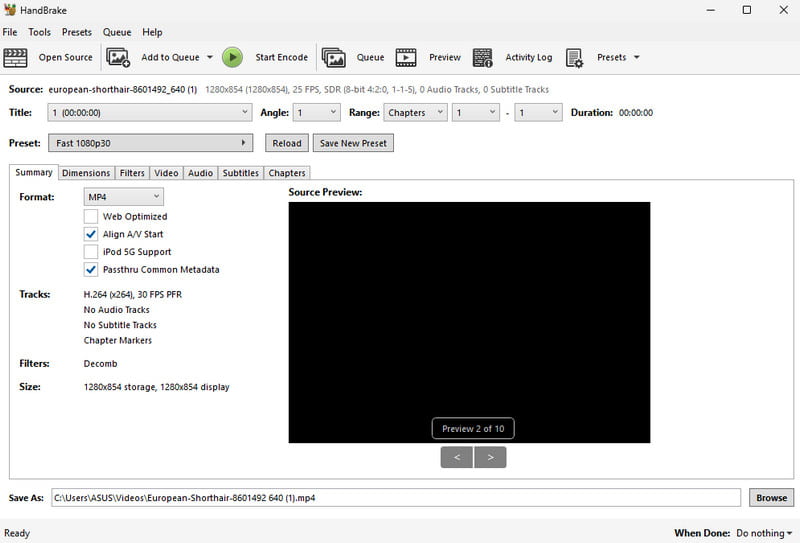
Функции:
- Обеспечивает быстрый процесс сжатия.
- Он может предоставлять базовые функции редактирования.
Вы также можете сжать видео на HandbrakeС помощью этого полезного инструмента вы можете выбрать нужный шаблон настроек для уменьшения размера видеофайла. Кроме того, его структура понятна и удобна для всех типов пользователей. Он также гарантирует сохранение качества вашего видео после обработки.
Плюсы
• Инструмент прост в использовании.
• Может добавлять фильтры к видео.
Минусы
• Поддерживает только три формата видеовыхода.
• Пользовательский интерфейс устарел.
3. FFmpeg
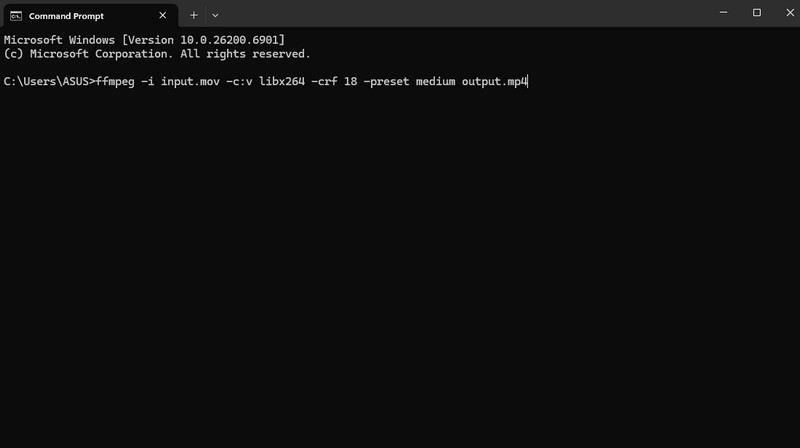
Функции:
- Обеспечивает быстрое сжатие.
- Инструмент может редактировать видео с помощью команд.
Если вам нужен командный инструмент для сжатия видео, не стесняйтесь обратиться к FFmpegЭтот инструмент идеально подходит, если вы достаточно хорошо разбираетесь в командах и коде для сжатия видео. Что нам здесь особенно нравится, так это то, что вы также можете редактировать видео по своему вкусу.
Плюсы
• Его можно использовать бесплатно.
• Позволяет уменьшить размер видеофайла без существенной потери качества.
Минусы
• Настройка инструмента занимает много времени.
• Инструмент не подходит для непрофессиональных пользователей.
4. Видеоредактор VideoPad
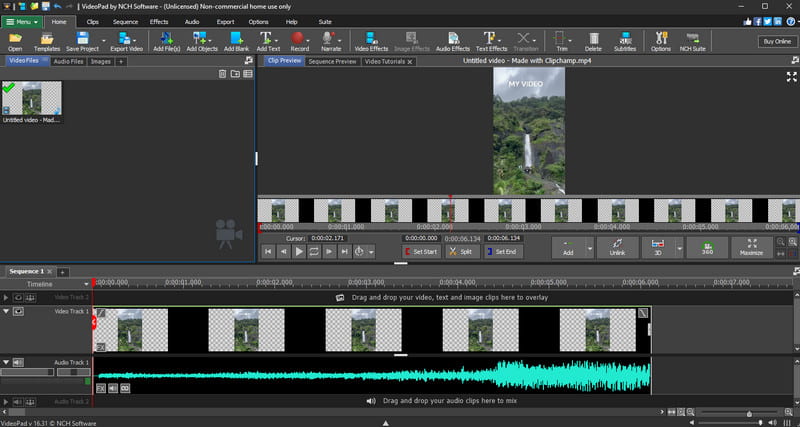
Функции:
- Программное обеспечение может предложить расширенные и базовые функции редактирования видео.
- Он может сохранять видео в наилучшем качестве.
- Может работать с аудиофайлами.
Хотите бесплатно сжать видео с помощью продвинутого видеоредактора? Тогда вы можете использовать Видеоредактор VideoPadВ процессе экспорта вы можете настроить различные параметры, такие как битрейт, разрешение, кодек и многое другое.
Плюсы
• Программа проста в использовании.
• Гарантирует видео профессионального уровня.
Минусы
• Бывают моменты, когда редактор закрывается.
• Для работы требуется высокопроизводительный компьютер.
5. CapCut
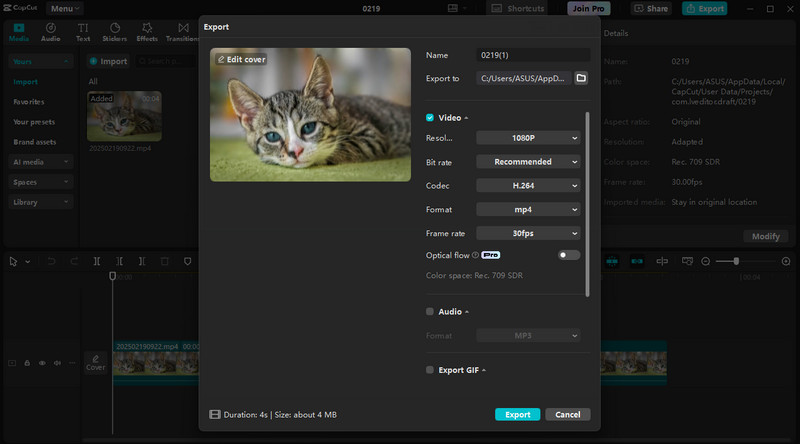
Функции:
- Видеоредактор может предложить базовые и расширенные функции редактирования.
- Процесс загрузки быстрый.
- Поддерживает высококачественное видео.
CapCut Один из самых популярных видеоредакторов, предлагающий ряд функций для улучшения качества видеофайлов. С помощью этого инструмента вы можете сжимать видео и уменьшать его размер при экспорте. Вам нужно лишь настроить разрешение и частоту кадров, чтобы получить желаемый результат. Вы также можете редактировать видео, например: размытие видео в CapCut, обрезка, добавление фильтров и многое другое.
Плюсы
• Инструмент может украшать видео разными способами.
• Быстрый процесс сохранения.
Минусы
• Нужен мощный компьютер.
• Бесплатная версия вставляет в видео водяной знак.
Лучший видеокомпрессор для Mac
6. iMovie
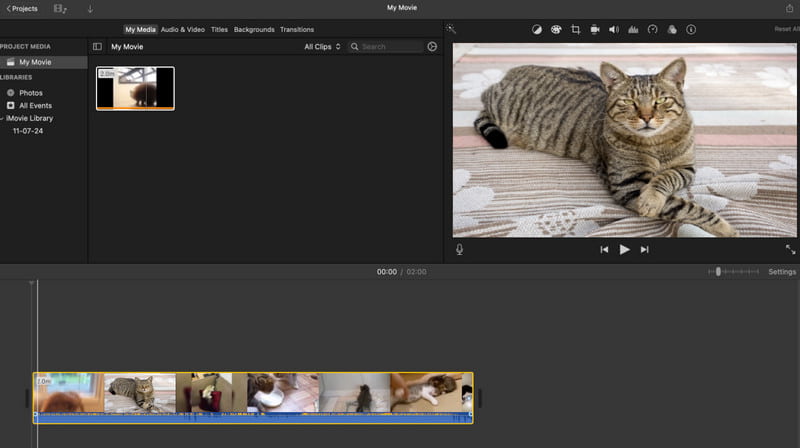
Функции:
- Предлагает различные предустановки экспорта.
- Поддерживает различные разрешения видео.
Пользователи Apple могут использовать iMovie для сжатия видео. У него удобный интерфейс, позволяющий получить желаемый результат после обработки. Что нам нравится, так это то, что этот инструмент уже встроен, поэтому его не нужно скачивать и устанавливать.
Плюсы
• Программное обеспечение имеет простую структуру.
• Доступ бесплатный.
Минусы
• Имеет ограниченный контроль.
• Эта программа доступна только для устройств Apple.
7. QuickTime Playere
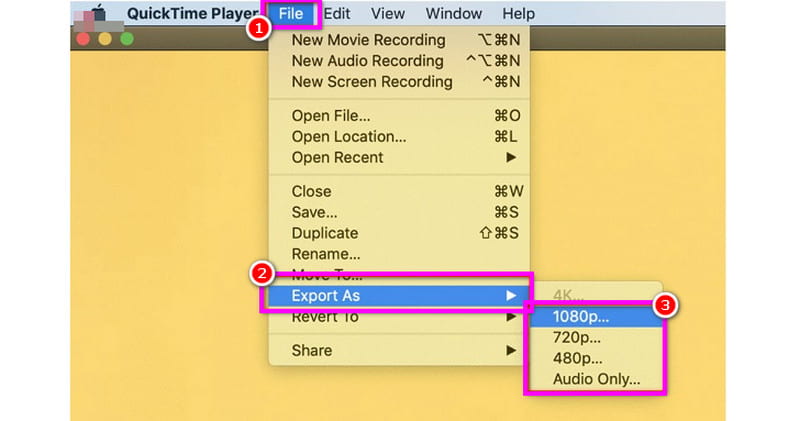
Функции:
- Предлагает настраиваемые параметры экспорта.
- Может обрабатывать высококачественные видео.
QuickTime Player — медиаплеер Apple по умолчанию. Преимущество заключается в том, что он также может надёжно сжимать видео при экспорте. Используйте эту программу для эффективного сжатия видео с сохранением наилучшего качества.
Плюсы
• Нет необходимости загружать стороннее программное обеспечение для сжатия видео.
• Программа проста в использовании.
Минусы
• Отсутствуют функции редактирования видео для улучшения видео.
• Иногда программа работает некорректно.
8. Final Cut Pro
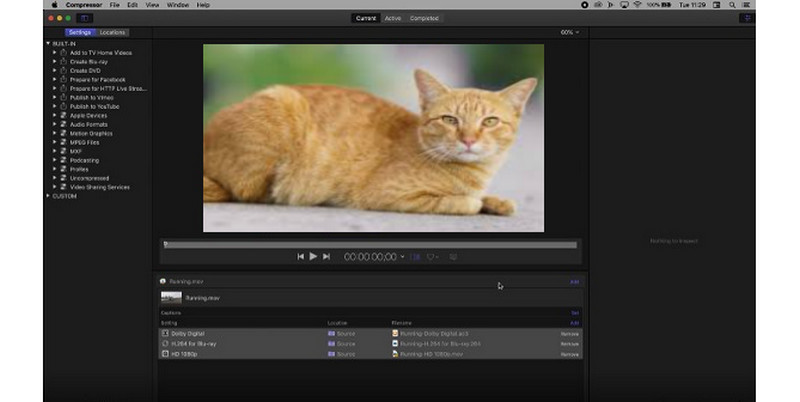
Функции:
- Программа плавно сжимает видео.
- Поддерживает полную настройку параметров.
- Поддерживает кодирование на GPU.
Если вам нужен продвинутый видеокомпрессор, вы можете скачать Финальная версия Pro на вашем Mac. С этой программой вы можете быть уверены в достижении желаемого результата. Кроме того, вы можете украсить свои видео, добавив фильтры, настроив цвета, добавив текст и многое другое.
Плюсы
• Программа имеет все необходимые функции для улучшения видео.
• Позволяет сохранять видео в наилучшем качестве.
Минусы
• Программа ресурсоемкая.
• Чтобы получить доступ ко всем функциям, вам необходимо приобрести платную версию.
9. VideoProc Converter AI
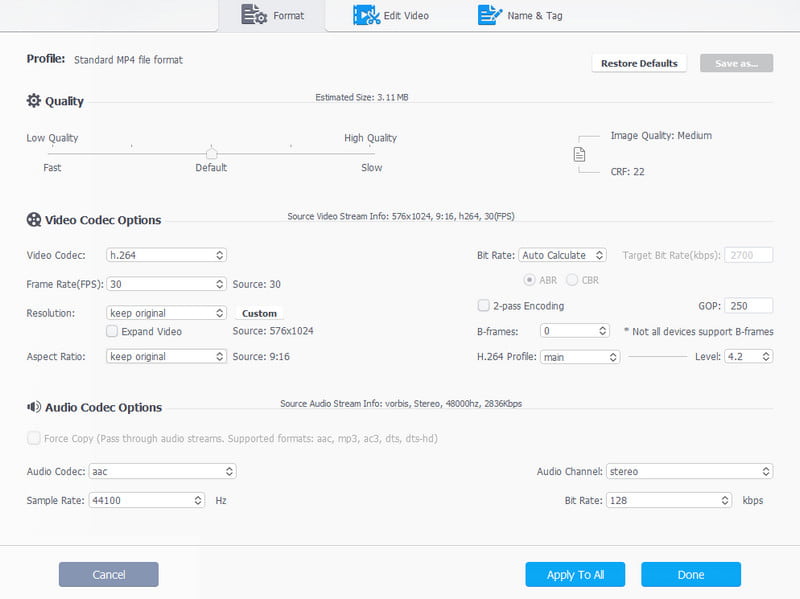
Функции:
- Он может с легкостью сжимать видеофайлы.
- Он поддерживает широкий спектр форматов.
- Программное обеспечение поддерживает мощность графического процессора для лучшей производительности.
VideoProc Converter AI — это не просто надёжный конвертер. Вы также можете сжимать видео, настраивая различные параметры, такие как кодек, разрешение, частота кадров, битрейт и другие. Самое приятное, что сжатое видео можно сохранять в различных форматах, включая MP4, MKV, MOV, AVI и другие.
Плюсы
• Инструмент обеспечивает быстрый процесс сжатия видео.
• Имеет комплексный пользовательский интерфейс.
• Поддерживает пакетную обработку.
Минусы
• Программное обеспечение не является бесплатным.
• Бывают случаи, когда программное обеспечение не дает желаемого результата.
Лучший видеокомпрессор онлайн
10. FreeConvert
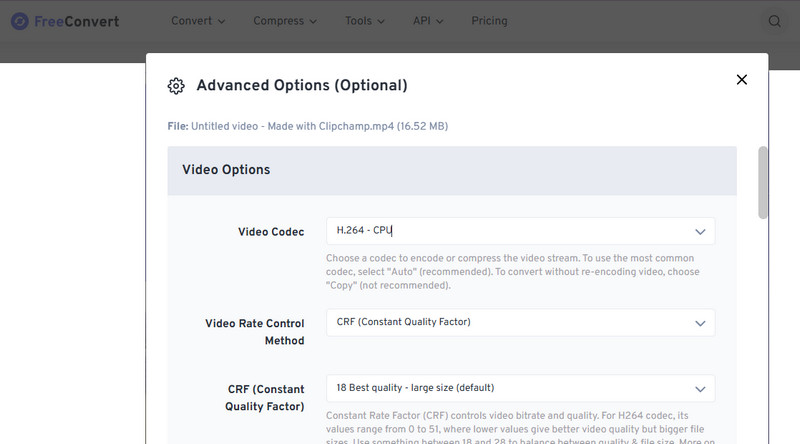
Функции:
- Инструмент обеспечивает быстрый процесс конвертации и сжатия.
- Он может обрабатывать различные форматы вывода.
- Он может обеспечить простой интерфейс.
Нужен бесплатный онлайн-компрессор видео? Если да, попробуйте использовать БесплатноКонвертироватьВ процессе конвертации вы можете сжать видео, настроив различные параметры. Вы можете изменить разрешение, размер видео, частоту кадров и многое другое. Благодаря этому процессу вы можете быть уверены в сжатии файлов.
Плюсы
• Инструмент доступен для всех веб-платформ.
• Возможность загружать видео без водяных знаков.
Минусы
• На экране появляется различная реклама.
• Чтобы получить полный набор функций, используйте премиум-версию.
11. Замзар
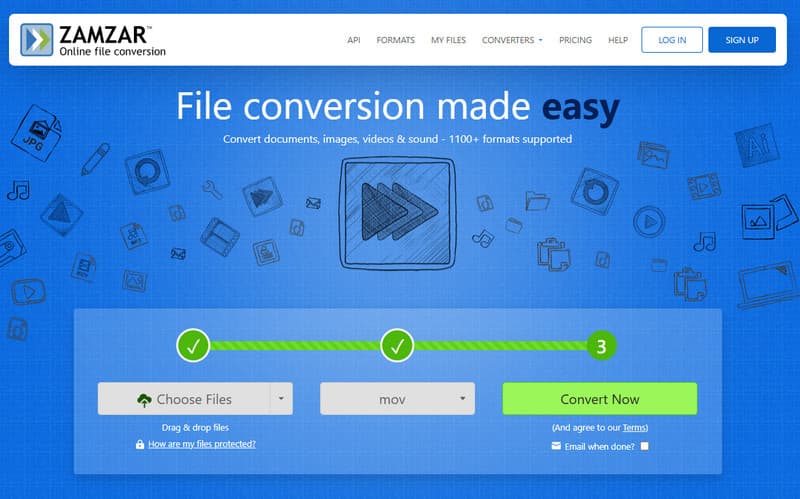
Функции:
- Обеспечивает быстрый процесс загрузки.
- Он может автоматически сжимать видео.
- Его можно интегрировать с Gmail.
Еще один онлайн-инструмент, который поможет вам уменьшить размер вашего видео, — это ЗамзарЭтот инструмент автоматически сжимает видео во время конвертации после сохранения в формате MP4. Кроме того, он ускоряет процесс, позволяя получать результаты мгновенно.
Плюсы
• Инструмент может обрабатывать различные форматы входных данных.
• Сжимать видео очень просто.
Минусы
• Поддерживает несколько видеоформатов.
• Реклама также повсюду.
12. Клидео
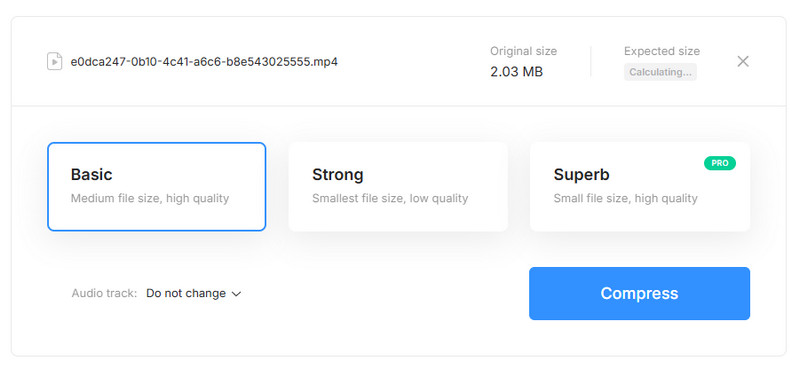
Функции:
- Предлагает различные варианты сжатия.
- Обеспечивает быстрый процесс сжатия.
- Инструмент поддерживает макет без рекламы.
Чтобы уменьшить размер видео онлайн бесплатно, вы также можете положиться на ClideoЭтот инструмент идеально подходит для сжатия видео с сохранением наилучшего качества. Что нам здесь особенно нравится, так это наличие различных вариантов сжатия, что позволяет получить желаемый результат после обработки.
Плюсы
• Инструмент может поддерживать хорошее качество видео и звука.
• Имеет простую планировку.
• Процесс сжатия видео прост.
Минусы
• Требуется быстрое подключение к Интернету.
• Чтобы сохранить видео в максимальном качестве, используйте платную версию.
Часть 2. Часто задаваемые вопросы о бесплатных видеокомпрессорах
Какая польза от видеокомпрессора?
Основная цель видеокомпрессора — уменьшить размер видеофайла. Это идеальный метод, если вам нужен файл меньшего размера и быстрая загрузка.
Снижает ли сжатие видео качество?
Безусловно, да. При сжатии видео возможна небольшая потеря качества. Если вы хотите идеально сжать видео, сохранив при этом качество, лучше использовать Vidmore Video Converter, так как он гарантирует наилучшее качество после сжатия.
Почему сложно сжимать видео?
Что ж, это зависит от используемого вами видеокомпрессора. Если вы новичок в использовании продвинутых видеокомпрессоров, сжатие видео может оказаться сложным. Поэтому выбирайте простой в использовании компрессор для лёгкого сжатия видео.
Вывод
Ну вот и всё! Это лучшие! бесплатные видеокомпрессоры Вы можете использовать его на Windows, Mac и в браузере. Если вы хотите сжать видео, ознакомьтесь с предлагаемыми инструментами и выберите наиболее подходящий. Кроме того, если вам нужен самый надёжный видеокомпрессор, мы рекомендуем Vidmore Video Converter. Благодаря функции Video Compressor сжатие клипов станет проще благодаря простому интерфейсу. Воспользуйтесь этой программой и получите желаемый результат!



